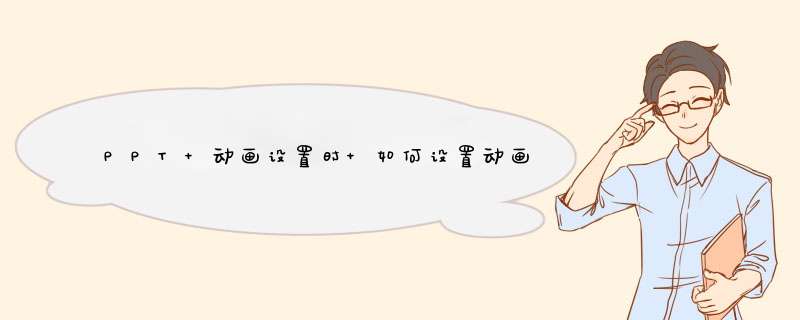
1、打开Microsoft Office PowerPoint
2、进入要为动画添加延迟播放的文档中
3、进入文档后,点击顶部动画菜单,打开其下拉选项
4、在下拉选项的高级动画组里,选择并点击动画窗格选项
5、选中要设置延迟的动画
6、在动画窗格中打开动画设置选项
7、选择下拉选项中的效果选项,再选择顶部计时选项卡
8、找到延迟选项,设置延迟时间
9、最后点击底部确定即可
如何使用PPT中动画的延时效果?第一,在桌面新建一个PPT,然后打开PPT,接着创建一个幻灯片。
第二,点击菜单栏的“插入”,然后点击形状,插入一个圆形。后,复制出两个圆形。
第三,右击幻灯片,然后设置背景颜色为“黑色”。
第四,先点击第一个圆形,然后再设置动画为动作路径,动画是“直线向右”,接着延长直线。后,对其他两个圆形也做同样设置。
第五,三个圆形的动画启动时间都是“单击时”,把第二和第三个圆形改成“与上一个动画同时”。为了让它们出现有顺序,接着把第二个圆形延时01.5秒,把第三个圆形延时1.5秒。后,就可以放映了。
设置流程如下:
所需材料:PPT 2007演示。
一、打开PPT文件,进入“动画”菜单下,点击打开“自定义动画”窗口。
二、然后点击选中需要添加延迟一秒飞入的图形或图片,点击自定义动画窗口的“添加效果”—“进入”—“飞入”。
三、添加飞入效果之后,在自定义动画窗口中设置方向及速度,然后点击刚才添加动画效果的下拉箭头,下拉菜单中点击“计时”。
四、进入“计时”面板,点击展开“开始”选项,使用“之后”。
五、最后设置延迟时间为“ 1 秒”,点击“确定”即可。
欢迎分享,转载请注明来源:内存溢出

 微信扫一扫
微信扫一扫
 支付宝扫一扫
支付宝扫一扫
评论列表(0条)